Como desinstalar apps que promovem as fraudes como Apple Platform Security?
Vírus MacTambém conhecido como: pop-up da Apple Platform Security
Faça uma verificação gratuita e verifique se o seu computador está infectado.
REMOVER AGORAPara usar a versão completa do produto, precisa de comprar uma licença para Combo Cleaner. 7 dias limitados para teste grátis disponível. O Combo Cleaner pertence e é operado por RCS LT, a empresa-mãe de PCRisk.
Como remover aplicações que promovem fraudes como o Apple Platform Security do Mac?
O que é Apple Platform Security?
Normalmente, os sites de fraude de suporte técnico exibem uma janela pop-up (ou várias janelas) a informar que o computador está infectado com malware, vírus, etc., e oferecem um número de telefone para obter ajuda na remoção de ameaças supostamente detectadas. Na maioria dos casos, estes pop-ups aparecem em páginas que fingem representar empresas de software conhecidas, como Microsoft e Apple. Outro problema comum é que os utilizadores não visitam essas páginas propositalmente, são abertas através de anúncios fraudulentos, outras páginas obscuras ou por aplicações potencialmente indesejadas (APIs) instaladas.
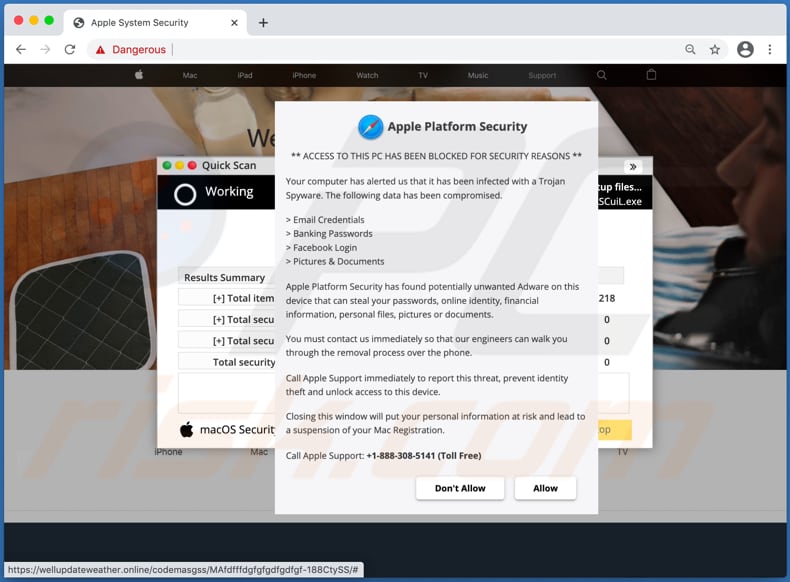
Esta página de fraude de suporte técnico em particular está disfarçada como página oficial da Apple, ela exibe algumas janelas pop-up alegando que um computador foi infectado com um Trojan spyware (e adware) e dados como e-mail e credenciais do Facebook, palavras-passe bancárias , fotos e documentos foram comprometidos. Ambos os pop-ups contêm o número + 1-888-308-5141 que os visitantes devem ligar para obter ajuda na remoção das ameaças detectadas. É comum que, quando os criminosos cibernéticos por trás dessas páginas são contatados (denominados), tentam induzir os utilizadores a instalar aplicações que permitiriam aos criminosos cibernéticos aceder remotamente computadores infectados para que podem instalar malware que roubaria algumas informações pessoais deles. Noutros casos, os criminosos cibernéticos tentam induzir os utilizadores a pagar por algum software desnecessário ou serviços de "suporte".
De qualquer forma, nenhuma dessas páginas é confiável. Conforme mencionado no primeiro parágrafo, essas páginas são promovidas através de várias APIs. Portanto, se um navegador abrir essas páginas por conta própria/automaticamente, é muito provável que haja alguma API instalado ou uma aplicação deste tipo esteja instalada no sistema operativo. Vale a pena mencionar que as APIs podem ser projetadas para recolher endereços IP, consultas de pesquisa inseridas, endereços de páginas visitadas, geolocalização e/ou outros dados de navegação ou mesmo dados pessoais confidenciais. Além disso, podem ser projetados para gerar anúncios (cupões, banners, pesquisas, pop-ups, etc.) e/ou anúncios de outros tipos que são usados para promover páginas não confiáveis ou mesmo causar descarregamentos e instalações indesejados.
| Nome | pop-up da Apple Platform Security |
| Tipo de Ameaça | Phishing, Fraude, malware para Mac, vírus para Mac |
| Alegação falsa | Um computador foi infectado com um Trojan spyware, adware |
| Disfarce | Página oficial da Apple |
| Número de Telefone do Suporte Técnico Fraudulento | +1-888-308-5141 |
| Domínios Relacionados | wellupdateweather[.]online |
| Nomes de Detecção (wellupdateweather[.]online) | Google Safebrowsing (Phishing), Netcraft (Malicious), Lista Completa (VirusTotal) |
| A Servir o Endereço de IP | 104.31.81.232; |
| Sintomas | O seu Mac fica mais lento do que o normal, vê anúncios pop-up indesejados e é redirecionado para sites duvidosos. |
| Métodos de Distribuição | Os anúncios pop-up fraudulentos, instaladores de software grátis (agrupamento), instaladores de Flash Player falsos, os descarregamentos de ficheiros torrent. |
| Danos | Rastreio do navegador da Internet (possíveis problemas de privacidade), exibição de anúncios indesejados, redirecionamentos para sites duvidosos, perda de informações privadas. |
| Remoção do Malware (Windows) |
Para eliminar possíveis infecções por malware, verifique o seu computador com software antivírus legítimo. Os nossos investigadores de segurança recomendam a utilização do Combo Cleaner. Descarregar Combo CleanerO verificador gratuito verifica se o seu computador está infectado. Para usar a versão completa do produto, precisa de comprar uma licença para Combo Cleaner. 7 dias limitados para teste grátis disponível. O Combo Cleaner pertence e é operado por RCS LT, a empresa-mãe de PCRisk. |
Heiipiossuport[.]info, iossecure[.]com e connection-protect[.]com são alguns exemplos de outras páginas mais ou menos semelhantes. Conforme mencionado na introdução, é comum que essas páginas sejam projetadas para se parecerem com páginas oficiais legítimas da Apple (ou de alguma outra empresa conhecida). Embora as páginas reais (oficiais) não tenham nada a ver com fraudes de suporte técnico ou outros sites não confiáveis e potencialmente maliciosos.
Como é que as aplicações potencialmente indesejadas foram instaladas no meu computador?
É comum que APIs sejam distribuídas ao usar um método de "agregação" - incluindo-as em configurações de descarregamento e/ou instalação de outros programas como ofertas extras. Nestes casos, os utilizadores descarregam e/ou instalam aplicações indesejadas juntamente com outros programas quando não alteram as configurações "Personalizadas", "Avançadas" e outras configurações semelhantes, ou desmarque as caixas de seleção que estão disponíveis nas configurações de descarregamento e/ou instalação destes programas. Às vezes, os utilizadores descarregam e/ou instalam APIs clicar em anúncios fraudulentos, projetadas para executar determinados scripts.
Como evitar a instalação de aplicações potencialmente indesejadas?
É aconselhável não descarregar e/ou instalar software através de fontes não confiáveis, ferramentas como descarregadores de terceiros, instaladores, redes Peer-to-Peer como clientes torrent, eMule, de páginas não oficiais. deve ser descarregue das páginas oficiais e através de links diretos para descarregamento. As configurações de descarregamento e instalação que possuem configurações como "Avançadas", "Personalizadas", "Manuais" ou incluem algumas caixas de seleção devem ser marcadas para ofertas indesejadas antes de concluir os descarregamentos e/ou instalações. Os anúncios em páginas obscuras também não devem ser clicados. É comum que estes anúncios abram páginas potencialmente maliciosas ou até mesmo causem descarregamentos e instalações indesejados. Além disso, não deve haver extensões, complementos ou plug-ins indesejados instalados num navegador da web, nem programas deste tipo instalados no sistema operativo.
Aparência da página de fraude do Apple Platform Security (GIF):
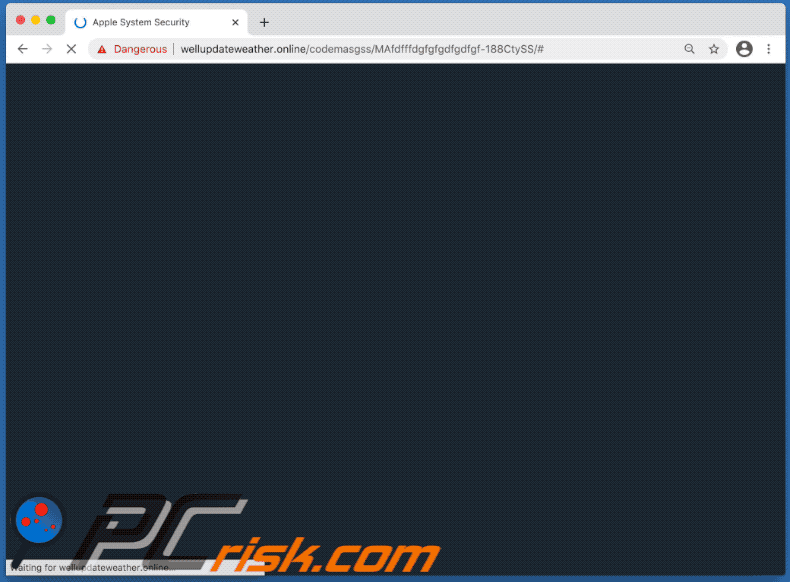
Texto na janela pop-up principal:
Apple Platform Security
** ACCESS TO THIS PC HAS BEEN BLOCKED FOR SECURITY REASONS **
Your computer has alerted us that it has been infected with a Trojan Spyware. The following data has been compromised.
> Email Credential
> Banking Passwords
> Facebook Login
> Pictures & DocumentsApple Platform Security has found potentially unwanted Adware on this device that can steal your passwords, online identity, financial information, personal files, pictures or documents.
You must contact us immediately so that our engineers can walk you through the removal process over the phone.
Call Apple Support immediately to report this threat, prevent identity theft and unlock access to this device.
Closing this window will put your personal information at risk and lead to a suspension of your Mac Registration.
Call Apple Support: +1-888-308-5141 (Toll Free)
[Don't Allow] [Allow]
Texto na janela pop-up que aparece na parte superior do pop-up principal:
macOS Security
Apple Secrity Alert - Error Code: #0x83d47d
Access to this PC has been blocked for security reasons.
Contact Mac Support: +1-888-308-5141Threat Detected - Trojan Spyware
Apps: Ads.financetrack(1).exe[Run Anyway] [Back to Safety]
Remoção automática instantânea do malware:
A remoção manual de ameaças pode ser um processo moroso e complicado que requer conhecimentos informáticos avançados. O Combo Cleaner é uma ferramenta profissional de remoção automática do malware que é recomendada para se livrar do malware. Descarregue-a clicando no botão abaixo:
DESCARREGAR Combo CleanerAo descarregar qualquer software listado no nosso website, concorda com a nossa Política de Privacidade e Termos de Uso. Para usar a versão completa do produto, precisa de comprar uma licença para Combo Cleaner. 7 dias limitados para teste grátis disponível. O Combo Cleaner pertence e é operado por RCS LT, a empresa-mãe de PCRisk.
Menu rápido:
- O que é Apple Platform Security?
- PASSO 1. Remova os ficheiros e pastas relacionados à API do OSX.
- PASSO 2. Remova as extensões fraudulentas do Safari.
- PASSO 3. Remova add-ons fraudulentos do Google Chrome.
- PASSO 4. Remova os plug-ins potencialmente indesejados do Mozilla Firefox.
O vídeo demonstra como remover adware e sequestradores de navegador de um computador Mac:
Remoção das aplicações potencialmente indesejadas:
Remova as aplicações potencialmente indesejadas de sua pasta "Aplicações":

Clique no ícone Finder. Na janela do Finder, selecione "Aplicações". Na pasta de aplicações, procure por "MPlayerX", "NicePlayer" ou outras aplicações suspeitas e arraste-as para a Reciclagem. Depois de remover as aplicações potencialmente indesejadas que causam os anúncios online, faça uma verificação no seu Mac à procura de componentes indesejados restantes.
DESCARREGAR removedor de infeções por malware
Combo Cleaner faz uma verificação se o seu computador estiver infetado. Para usar a versão completa do produto, precisa de comprar uma licença para Combo Cleaner. 7 dias limitados para teste grátis disponível. O Combo Cleaner pertence e é operado por RCS LT, a empresa-mãe de PCRisk.
Remova os ficheiros e pastas relacionados a pop-up da apple platform security:

Clique no ícone do Finder, no menu de barras. Escolha Ir, e clique em Ir para Pasta...
 Verifique por ficheiros gerados por adware na pasta /Library/LaunchAgents:
Verifique por ficheiros gerados por adware na pasta /Library/LaunchAgents:

Na pasta Ir para...barra, tipo: /Library/LaunchAgents
 Na pasta "LaunchAgents", procure por ficheiros adicionados recentemente suspeitos e mova-os para a Reciclagem. Exemplos de ficheiros gerados pelo adware - “installmac.AppRemoval.plist”, “myppes.download.plist”, “mykotlerino.ltvbit.plist”, “kuklorest.update.plist”, etc. Comumente o adware instala vários ficheiros no mesmo string.
Na pasta "LaunchAgents", procure por ficheiros adicionados recentemente suspeitos e mova-os para a Reciclagem. Exemplos de ficheiros gerados pelo adware - “installmac.AppRemoval.plist”, “myppes.download.plist”, “mykotlerino.ltvbit.plist”, “kuklorest.update.plist”, etc. Comumente o adware instala vários ficheiros no mesmo string.
 Verifique para adware gerado por ficheiros na pasta /Library/Application Support:
Verifique para adware gerado por ficheiros na pasta /Library/Application Support:

Na pasta Ir para...barra, tipo: /Library/Application Support
 Na pasta "Application Support", procure qualquer pasta suspeita recém-adicionada. Por exemplo, "MPlayerX" ou tese "NicePlayer" e mova as pastas para a Reciclagem.
Na pasta "Application Support", procure qualquer pasta suspeita recém-adicionada. Por exemplo, "MPlayerX" ou tese "NicePlayer" e mova as pastas para a Reciclagem.
 Verifique por ficheiros gerados por adware na pasta ~/Library/LaunchAgents:
Verifique por ficheiros gerados por adware na pasta ~/Library/LaunchAgents:

Na barra Ir para Pasta, escreva: ~/Library/LaunchAgents

Na pasta "LaunchAgents", procure por ficheiros adicionados recentemente suspeitos e mova-os para a Reciclagem. Exemplos de ficheiros gerados pelo adware - “installmac.AppRemoval.plist”, “myppes.download.plist”, “mykotlerino.ltvbit.plist”, “kuklorest.update.plist”, etc. Comumente o adware instala vários ficheiros no mesmo string.
 Verifique por ficheiros gerados por adware na pasta /Library/LaunchDaemons:
Verifique por ficheiros gerados por adware na pasta /Library/LaunchDaemons:
 Na pasta Ir para...barra, tipo: /Library/LaunchDaemons
Na pasta Ir para...barra, tipo: /Library/LaunchDaemons

Na pasta "LaunchDaemons", procure qualquer ficheiro suspeito recém-adicionado. Por exemplo “com.aoudad.net-preferences.plist”, “com.myppes.net-preferences.plist”, "com.kuklorest.net-preferences.plist”, “com.avickUpd.plist”, etc., e mova-os para a Reciclagem.
 Verifique o seu Mac com o Combo Cleaner:
Verifique o seu Mac com o Combo Cleaner:
Se seguiu todas as etapas na ordem correta, o Mac deve estar livre de infecções. Para ter certeza de que seu sistema não está infectado, execute uma verificação com o Combo Cleaner Antivirus. Descarregue-o AQUI. Depois de descarregar o ficheiro, clique duas vezes no instalador combocleaner.dmg, na janela aberta, arraste e solte o ícone Combo Cleaner no topo do ícone Applications. Agora abra a sua barra de lançamento e clique no ícone Combo Cleaner. Aguarde até que o Combo Cleaner atualize seu banco de dados de definições de vírus e clique no botão "Start Combo Scan".

O Combo Cleaner irá analisar o seu Mac em pesquisa de infecções por malware. Se a verificação antivírus exibir "nenhuma ameaça encontrada", isso significa que pode continuar com o guia de remoção, caso contrário, é recomendável remover todas as infecções encontradas antes de continuar.

Depois de remover os ficheiros e pastas gerados pelo adware, continue a remover extensões fraudulentas dos seus navegadores de Internet.
Remoção do pop-up da apple platform security dos navegadores de Internet:
 Remova extensões fraudulentas do Safari:
Remova extensões fraudulentas do Safari:
Remova pop-up da apple platform security as extensões relacionada ao Safari:

Abra o navegador Safari, a partir do menu de barra, selecione "Safari" e clique em "Preferências ...".

Na janela de preferências, selecione "Extensões" e procure por qualquer extensão suspeita recém-instalada. Quando localizada clique no botão "Desinstalar" ao lado dela/delas. Note que pode desinstalar seguramente todas as extensões do seu navegador Safari - não são cruciais para o funcionamento normal do navegador.
- Se continuar a ter problemas com redirecionamentos de navegador e anúncios indesejados - Restaure o Safari.
 Remova os plugins fraudulentos do Mozilla Firefox:
Remova os plugins fraudulentos do Mozilla Firefox:
Remova pop-up da apple platform security add-ons relacionados ao Mozilla Firefox:

Abra o navegador Mozilla Firefox. No canto superior direito do ecrã, clique no botão "Abrir Menu" (três linhas horizontais). No menu aberto, escolha "Add-ons".

Escolha o separador "Extensões" e procure os complementos suspeitos recém-instalados. Quando localizado clique no botão "Desinstalar" ao lado dele/deles. Note que pode desinstalar seguramente todas as extensões do seu navegador Mozilla Firefox - não são cruciais para o funcionamento normal do navegador.
Se continuar a ter problemas com redirecionamentos de navegador e anúncios indesejados - Restaure o Mozilla Firefox.
 Remova as extensões fraudulentas do Google Chrome:
Remova as extensões fraudulentas do Google Chrome:
Remova pop-up da apple platform security add-ons relacionados ao Google Chrome:

Abra o Google Chrome e clique no botão "menu Chrome" (três linhas horizontais), localizado no canto superior direito da janela do navegador. A partir do menu flutuante, escolha "Mais Ferramentas" e selecione "Extensões".

Escolha a janela "Extensões" e procure os add-ons suspeitos recém-instalados. Quando localizado clique no botão "Reciclagem" ao lado dele/deles. Note que pode desinstalar seguramente todas as extensões do seu navegador Google Chrome - não são cruciais para o funcionamento normal do navegador.
Se continuar a ter problemas com redirecionamentos de navegador e anúncios indesejados - Restaure o Google Chrome.
Partilhar:

Tomas Meskauskas
Pesquisador especialista em segurança, analista profissional de malware
Sou um apaixonado por segurança e tecnologia de computadores. Tenho experiência de mais de 10 anos a trabalhar em diversas empresas relacionadas à resolução de problemas técnicas e segurança na Internet. Tenho trabalhado como autor e editor para PCrisk desde 2010. Siga-me no Twitter e no LinkedIn para manter-se informado sobre as mais recentes ameaças à segurança on-line.
O portal de segurança PCrisk é fornecido pela empresa RCS LT.
Pesquisadores de segurança uniram forças para ajudar a educar os utilizadores de computadores sobre as mais recentes ameaças à segurança online. Mais informações sobre a empresa RCS LT.
Os nossos guias de remoção de malware são gratuitos. Contudo, se quiser continuar a ajudar-nos, pode-nos enviar uma ajuda, sob a forma de doação.
DoarO portal de segurança PCrisk é fornecido pela empresa RCS LT.
Pesquisadores de segurança uniram forças para ajudar a educar os utilizadores de computadores sobre as mais recentes ameaças à segurança online. Mais informações sobre a empresa RCS LT.
Os nossos guias de remoção de malware são gratuitos. Contudo, se quiser continuar a ajudar-nos, pode-nos enviar uma ajuda, sob a forma de doação.
Doar
▼ Mostrar comentários